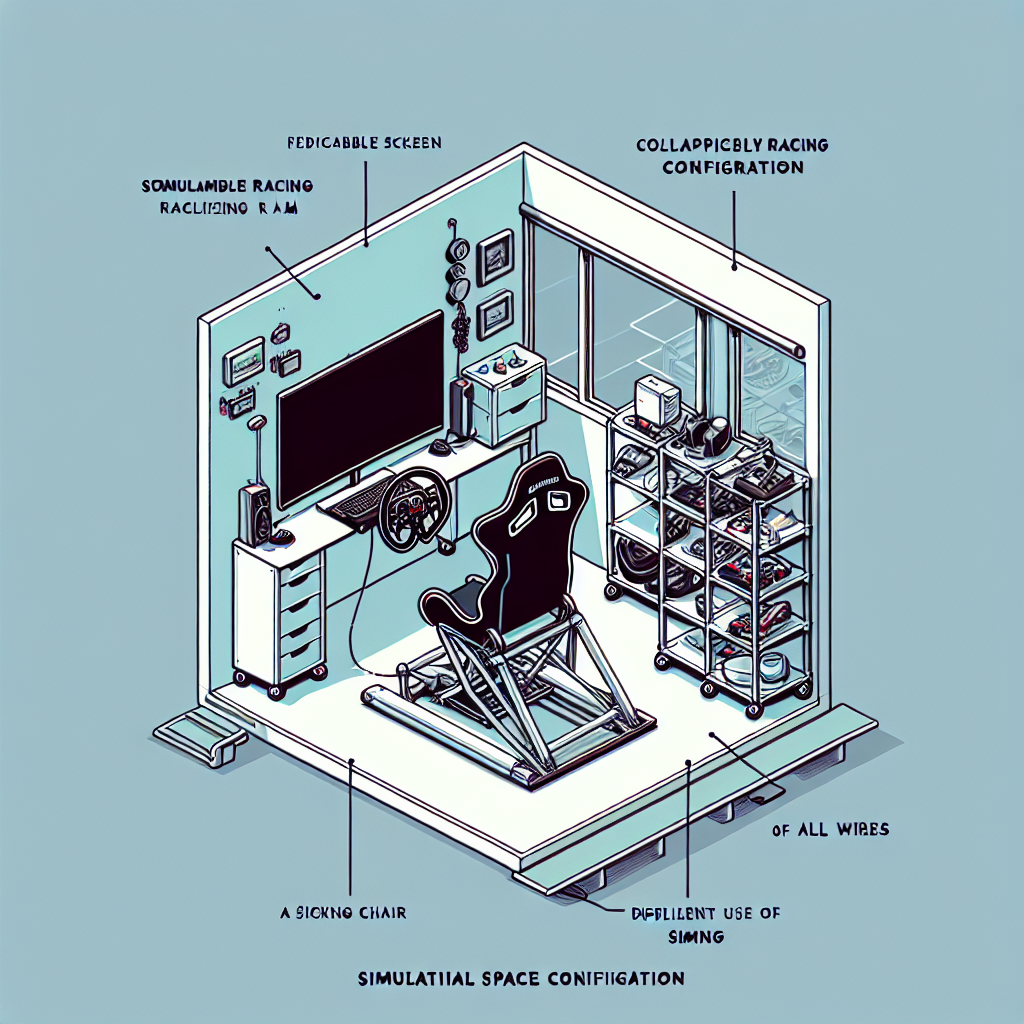안녕하세요, 10년차 심레이싱 전문가 케이레이서입니다! 레이싱 휠과 페달 같은 하드웨어 관리 및 펌웨어 업데이트에 이어, 오늘은 심레이싱 경험을 저해하는 또 다른 주요 원인인 **’PC 및 게임 설정 문제’**에 대해 심도 있게 다뤄보고자 합니다. 프레임 드랍, 게임 충돌, 알 수 없는 버그 등은 아무리 비싼 장비를 갖추고 있어도 여러분의 몰입감을 떨어뜨리고, 심지어 레이스를 망칠 수도 있습니다. 오늘은 이러한 문제들을 해결하고 최적의 환경에서 심레이싱을 즐길 수 있는 방법에 대해 자세히 파헤쳐 드릴게요! 🚀
1. PC 및 게임 설정 문제, 왜 발생할까요? 🤔
다양한 요인이 복합적으로 작용하여 문제를 일으킬 수 있습니다.
- 하드웨어 성능 부족: 게임이 요구하는 최소/권장 사양을 충족하지 못할 때.
- 소프트웨어 충돌: 운영체제, 드라이버, 다른 프로그램과의 비호환성.
- 잘못된 설정: 게임 내 그래픽 옵션이나 PC 시스템 설정이 최적화되지 않았을 때.
- 파일 손상: 게임 파일이나 시스템 파일이 손상되었을 때.
- 과열: PC 내부 부품(CPU, GPU)의 온도가 너무 높을 때 성능 저하.
- 오래된 드라이버: 그래픽 카드, 사운드 카드, 칩셋 드라이버 등이 최신이 아닐 때.
2. 주요 문제 유형 및 해결 방법 🛠️
2-1. 프레임 드랍 (FPS 저하) 및 스터터링 (Stuttering) 📉
화면이 부드럽게 이어지지 않고 끊기는 현상입니다. 정확한 조작을 방해하고 몰입도를 떨어뜨립니다.
- 증상:
- 초당 프레임 수(FPS)가 급격히 떨어짐.
- 화면이 순간적으로 멈추거나 버벅거림.
- 특정 구간에서만 심해짐.
- 해결 방법:
- 그래픽 설정 최적화 (가장 중요):
- 해상도 낮추기: 가장 효과적인 방법입니다. (예: 4K -> QHD -> FHD)
- 그래픽 옵션 조절:
- 그림자(Shadows): 가장 큰 영향을 미칩니다. 낮음 또는 중간으로 설정합니다.
- 반사(Reflections): 역시 성능 저하의 주범입니다. 낮거나 끕니다.
- 안티에일리어싱(Anti-Aliasing): 계단 현상을 줄이지만 성능을 많이 요구합니다. 낮추거나 FXAA 등으로 변경합니다.
- 환경 광 차폐(Ambient Occlusion), 볼류메트릭 클라우드(Volumetric Clouds), 군중 묘사(Crowd Density) 등은 성능 저하가 심하니 낮추거나 비활성화합니다.
- 텍스처 품질: VRAM 용량이 충분하다면 높여도 되지만, 부족하면 낮춥니다.
- 가시 거리/세부 묘사 거리: 중간 정도로 조절합니다.
- FPS 제한 설정: 모니터 주사율에 맞춰 FPS를 제한(예: 60FPS 또는 144FPS)하면 프레임 변동폭을 줄여 스터터링을 완화할 수 있습니다. (엔비디아 제어판 또는 라데온 소프트웨어에서 설정 가능)
- 드라이버 최신 업데이트:
- 그래픽 카드 드라이버 (NVIDIA, AMD): 항상 최신 버전으로 업데이트합니다. (클린 설치 권장)
- 칩셋 드라이버: 메인보드 제조사 웹사이트에서 최신 칩셋 드라이버를 설치합니다.
- 백그라운드 프로세스 종료:
- 게임 실행 전 불필요한 모든 프로그램(웹 브라우저, 메신저, 스트리밍 서비스, 업데이트 프로그램, 백신 스캔 등)을 종료합니다.
- 윈도우 작업 관리자(Ctrl+Shift+Esc)에서 CPU, RAM, 디스크, 네트워크 사용량을 확인하고, 게임 외에 높은 자원을 사용하는 프로세스가 없는지 확인합니다.
- 전원 설정 최적화:
- 윈도우 제어판 -> 전원 옵션에서 ‘고성능’ 또는 ‘최고의 성능’으로 설정합니다.
- 그래픽 카드 제어판에서 ‘최대 성능 선호’ 옵션을 활성화합니다.
- 게임 파일 무결성 검사: 스팀, Epic Games Store 등 게임 플랫폼에서 게임 파일의 무결성을 검사하여 손상된 파일이 없는지 확인하고 복구합니다.
- SSD 사용: HDD를 사용하는 경우 게임 로딩 시간과 스터터링에 영향을 미칠 수 있습니다. SSD에 게임을 설치하면 훨씬 쾌적해집니다.
- 모니터 연결 확인: DP 또는 HDMI 케이블이 제대로 연결되어 있고, 모니터 주사율이 PC 설정과 일치하는지 확인합니다. (G-Sync/FreeSync 설정 확인)
- 그래픽 설정 최적화 (가장 중요):
2-2. 게임 충돌 (Crash to Desktop) 및 멈춤 🛑
게임이 갑자기 꺼지거나 응답 없음 상태로 멈추는 현상입니다.
- 증상:
- 게임 실행 중 예고 없이 바탕화면으로 튕김.
- ‘응답 없음’ 메시지와 함께 게임이 멈춤.
- 특정 시점(레이스 시작, 피트 스탑 등)에 반복적으로 발생.
- 해결 방법:
- 드라이버 최신 업데이트: 그래픽 카드 드라이버가 가장 흔한 원인입니다. 최신 버전으로 클린 설치하세요.
- 게임 파일 무결성 검사: 손상된 게임 파일이 충돌을 유발할 수 있습니다.
- 오버클럭 해제: CPU, GPU, RAM 등의 오버클럭을 해제하고 기본 클럭으로 되돌려 안정성을 확인합니다.
- 온도 확인: HWiNFO64, MSI Afterburner 같은 프로그램을 사용하여 게임 중 CPU와 GPU의 온도를 모니터링합니다. 과열(90°C 이상)은 충돌의 원인이 됩니다.
- 해결: PC 내부 청소(먼지 제거), 쿨러 교체, 서멀구리스 재도포 등을 고려합니다.
- 다이렉트X (DirectX) / Visual C++ 재설치: 오래된 버전이나 손상된 런타임 파일이 충돌을 유발할 수 있습니다. 마이크로소프트 공식 웹사이트에서 최신 버전을 다운로드하여 설치하거나 복구합니다.
- 백신 / 방화벽 일시 비활성화: 드물게 백신 프로그램이나 윈도우 방화벽이 게임 프로세스를 차단하여 충돌을 유발하기도 합니다. 일시적으로 비활성화한 후 테스트해 봅니다.
- 클린 부팅 (Clean Boot): 윈도우 시작 시 불필요한 서비스나 프로그램이 실행되지 않도록 설정하여 소프트웨어 충돌 여부를 테스트합니다. (msconfig 명령어로 설정)
- 게임 로그 파일 확인: 일부 게임은 충돌 시 로그 파일을 생성합니다. 이 파일을 분석하여 문제의 원인을 파악할 수 있습니다. (게임 포럼이나 커뮤니티에 질문 시 유용)
2-3. 입력 지연 (Input Lag) / 포스 피드백 문제 🕹️
- 증상:
- 스티어링 휠/페달 조작이 화면에 늦게 반영됨.
- 포스 피드백이 약하거나, 이상하게 작동하거나, 전혀 작동하지 않음.
- 해결 방법:
- 모니터 인풋 랙 확인: 모니터 자체의 인풋 랙이 높은지 확인합니다. ‘게임 모드’ 활성화 또는 응답 속도 설정 조절.
- 수직 동기화(V-Sync) / G-Sync / FreeSync 설정:
- V-Sync: 입력 지연을 유발할 수 있습니다. FPS가 충분히 높다면 끄는 것이 좋습니다.
- G-Sync / FreeSync: 모니터와 그래픽 카드가 지원한다면 활성화하여 티어링(Tearing) 없이 부드러운 화면을 얻을 수 있습니다.
- USB 포트 및 케이블 확인:
- 휠/페달을 PC의 USB 2.0 포트에 직접 연결합니다. (USB 3.0 포트가 문제를 일으키는 경우가 있음)
- USB 허브는 사용하지 않습니다.
- 케이블이 손상되지 않았는지 확인합니다.
- 드라이버 / 펌웨어 업데이트: 레이싱 휠의 드라이버와 펌웨어를 항상 최신으로 유지합니다. (이전 가이드 참조)
- 휠/페달 설정 초기화: 간혹 휠 제어판이나 게임 내 휠 설정이 꼬여서 문제가 발생하기도 합니다. 설정을 초기화하고 다시 세팅해 봅니다.
3. 일반적인 문제 해결 과정 🧪
문제가 발생했을 때 다음 단계를 순서대로 밟아나가면 효율적인 해결이 가능합니다.
- 문제 진단: 정확히 어떤 증상이 언제, 어떤 상황에서 발생하는지 구체적으로 기록합니다.
- 최근 변경 사항 확인: 최근에 PC 설정, 드라이버, 게임을 업데이트했거나 새로운 프로그램을 설치했는지 확인합니다. (문제가 발생하기 직전의 변경 사항을 되돌려봅니다.)
- 기본적인 해결 시도: PC 재부팅, 게임 재시작, 드라이버/펌웨어 업데이트, 게임 파일 무결성 검사 등 가장 기본적인 방법들을 먼저 시도합니다.
- 설정 변경 및 테스트: 의심되는 설정을 하나씩 변경하면서 테스트합니다. (한 번에 여러 설정을 변경하면 무엇이 문제였는지 파악하기 어렵습니다.)
- 커뮤니티 검색 및 질문: 해당 게임의 공식 포럼, 디스코드 서버, 레딧, 국내 카페 등에서 비슷한 문제에 대한 해결책을 검색하거나, 구체적인 증상을 자세히 설명하여 질문합니다.
- 제조사/개발사 문의: 모든 방법을 시도해도 해결되지 않는다면, 최종적으로는 하드웨어 제조사나 게임 개발사에 기술 지원을 요청합니다.
4. 케이레이서’s 최종 조언: 끈기와 인내심! 💪
PC 및 게임 설정 문제는 때때로 복잡하고 해결하기 어려울 수 있습니다. 하지만 끈기와 인내심을 가지고 하나씩 문제를 해결해나간다면, 결국에는 쾌적한 환경에서 심레이싱을 즐길 수 있을 것입니다. 자신의 PC 사양을 정확히 파악하고, 그에 맞는 최적의 설정을 찾는 노력이 중요합니다.
이 가이드가 여러분이 온라인 레이스 중 발생하는 기술적인 문제들을 해결하고, 언제나 최고의 컨디션으로 트랙에 나설 수 있도록 돕기를 바랍니다! 궁금한 점이 있다면 언제든지 저 케이레이서에게 문의해 주세요! 🏁